Fraude Malicious Pornographic Spyware/Riskware Detected
AdwareTambém conhecido como: "Malicious Pornographic Spyware Detected" (vírus)
Faça uma verificação gratuita e verifique se o seu computador está infectado.
REMOVER AGORAPara usar a versão completa do produto, precisa de comprar uma licença para Combo Cleaner. 7 dias limitados para teste grátis disponível. O Combo Cleaner pertence e é operado por RCS LT, a empresa-mãe de PCRisk.
Instruções de remoção Malicious Pornographic Spyware/Riskware Detected
O que é Malicious Pornographic Spyware/Riskware Detected?
"Malicious Pornographic Spyware/Riskware Detected" é uma mensagem de erro pop-up fraudulenta exibida que os desenvolvedores visitam inadvertidamente - são redirecionados para ele por vários programas potencialmente indesejados (PPIs). Essas aplicações são distribuídas usando o método de "agregação" e infiltram-se nos sistemas sem consentimento. Para além de gerar redirecionamentos indesejados, os PPIs exibem vários anúncios online intrusivos e recolhem continuamente várias informações de utilizador do sistema relativas à atividade de navegação na Internet.
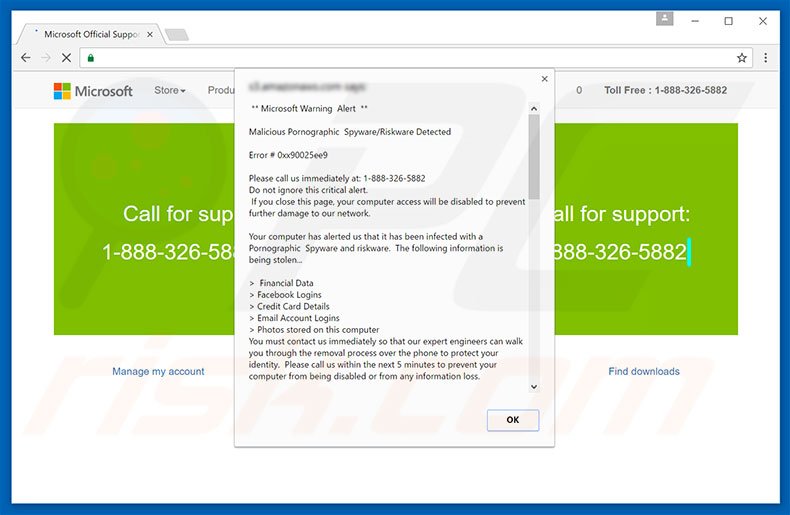
A mensagem pop-up "Malicious Pornographic Spyware/Riskware Detected" indica que o sistema está infectado e, portanto, informações pessoais (logins/palavras-passe, detalhes bancários, etc.) estão em risco e o malware deve ser eliminado imediatamente. Por isso, as vítimas devem contactar os técnicos da Microsoft através de um número de telefone gratuito ("1-888-326-5882") fornecido. Serão supostamente guiadas através do processo de remoção. Tenha em mente, no entanto, que o erro "Malicious Pornographic Spyware/Riskware Detected" é falso. Os criminosos tentam simplesmente assustar e enganar as vítimas para ligarem e pagarem por serviços que não são necessários. Por isso, nunca deve tentar contactar o número de telefone supracitado. Pode remover esta mensagem de erro simplesmente fechando o navegador da web. Adicionalmente, os PPIs exibem anúncios banner, cupões, pop-up e outros anúncios similares que empregam uma "camada virtual" - uma ferramenta que permite colocar conteúdo de gráfico de terceiros em qualquer site. Estes anúncios exibidos ocultam frequentemente o conteúdo de websites visitados, o que diminui significativamente a atividade de navegação web dos utilizadores. Além disso, alguns podem levar a websites mal-intencionados - clicar neles pode resultar em infecções de computador de alto risco. Esteja atento que os programas potencialmente indesejados são projetados continuamente para recolher endereços de IP, geo-localizações, serviço de internet fornecedores, URLs visitados, consultas inseridas em motores de busca, rato/teclado atividade e outras informações similares. A informação é partilhada com terceiros (potencialmente criminosos virtuais) que comumente rendimento ao mal usar os detalhes privados. O rastreio de informações pode resultar em graves problemas de privacidade ou mesmo roubo de identidade e, portanto, todos os programas potencialmente indesejados devem ser desinstalados imediatamente.
Há uma série de mensagens de erro falsas, praticamente idênticas a "Malicious Pornographic Spyware/Riskware Detected" incluindo, por exemplo, Microsoft Help Desk, Something Went Wrong With Your Windows, and System Has Detected Intrusion.. Note-se que todos afirmam que o sistema está danificado de determinadas formas, no entanto, esses pop-ups são projetados apenas para gerar rendimento para os desenvolvedores e não devem ser fidedignos. Os programas potencialmente indesejados também têm o mesmo objetivo. Ao oferecer várias "características úteis", ~tentam dar a impressão de legitimidade, no entanto, ao invés de fornecer qualquer valor para utilizadores regulares, as aplicações de tipo adware oferecem anúncios intrusivos online e recolhem continuamente detalhes pessoais.
Como é que este adware foi instalado no meu computador?
Tal como mencionado anteriormente, os programas potencialmente indesejados são distribuídos usando um método de marketing de software fraudulento denominado "agregação". Portanto, os utilizadores geralmente instalam essas aplicações inadvertidamente sem o seu consentimento, já que apressam os processos de descarregamento/instalação e ignoram as etapas. Cientes disto, os desenvolvedores ocultam aplicações agregadas dentro das definições 'Avançadas'/'Personalizadas'. Saltar esta seção frequentemente conduz à instalação inadvertida de apps fraudulentas.
Como evitar a instalação de aplicações potencialmente indesejadas?
Para impedir a infiltração no sistema por PPIs, esteja atento a descarregar e instalar o software. Analise de perto cada passo usando as definições 'Avançadas' ou 'Personalizadas' e rejeite os programas adicionalmente incluídos. A chave para a segurança do computador é ter cuidado.
Texto apresentado no "pop-up" "Malicious Pornographic Spyware/Riskware Detected"
Aviso Alerta Microsoft
Malicious Pornographic Spyware/Riskware Detected
Erro # 0xx90025ee9
Por favor, ligue-nos imediatamente para: 1-888-326-5882
Não ignore este alerta crítico.
Se fechar esta página, o seu acesso ao computador será desativado para evitar mais danos à nossa rede.
O seu computador alertou-nos de que foi infectado com Pornographic Spyware e um riskware. A seguinte informação está a ser roubada:
> Dados Financeiros
> Entradas Facebook
> Detalhes Cartão de Crédito
> Entradas de Conta de Email
> As fotos foram armazenadas neste computador
Deve contactar-nos imediatamente para que os nossos engenheiros possam orientá-lo através do processo de remoção por telefone. Por favor, ligue-nos dentro dos próximos 5 minutos para evitar que o seu computador seja desativado ou qualquer perda de informação.
Um programa anti-malware robusto que se especializa na remoção de adware, malware e ransomware. Ter esta aplicação instalada no seu computador irá garantir que está protegido de todas as ameaças fraudulentas restantes. SpyHunter está equipado com um poderoso scanner em tempo real que impedirá que qualquer aplicação maliciosa se infiltre no seu computador. Note que a prevenção de infecções de malware é sempre uma solução melhor que tentar removê-los e reverter o dano já feito. Esta regra é especialmente verdadeira quando se lida com infecções ransomware.
Remoção automática instantânea do malware:
A remoção manual de ameaças pode ser um processo moroso e complicado que requer conhecimentos informáticos avançados. O Combo Cleaner é uma ferramenta profissional de remoção automática do malware que é recomendada para se livrar do malware. Descarregue-a clicando no botão abaixo:
DESCARREGAR Combo CleanerAo descarregar qualquer software listado no nosso website, concorda com a nossa Política de Privacidade e Termos de Uso. Para usar a versão completa do produto, precisa de comprar uma licença para Combo Cleaner. 7 dias limitados para teste grátis disponível. O Combo Cleaner pertence e é operado por RCS LT, a empresa-mãe de PCRisk.
Menu rápido:
- O que é Malicious Pornographic Spyware/Riskware Detected?
- PASSO 1. Desinstale as aplicações usando o Painel de Controlo.
- PASSO 2. Remova o adware do Internet Explorer.
- PASSO 3. Remova a extensão fraudulento do Google Chrome.
- PASSO 4. Remova os plugins potencialmente indesejados do Mozilla Firefox.
- PASSO 5. Remova a extensão fraudulenta do Safari.
- PASSO 6. Remova a extensão fraudulento do Microsoft Edge.
Remoção do adware:
Utilizadores Windows 10:

Clique com o botão direito do rato no canto inferior esquerdo do ecrã, seleccione Painel de Controlo no Menu de Acesso Rápido. Na janela aberta, escolha Desinstalar um Programa.
Utilizadores Windows 7:

Clique Início ("Logo Windows" no canto inferior esquerdo do seu ambiente de trabalho), escolha o Painel de Controlo. Localize Programas e clique em Desinstalar um programa.
Utilizadores macOS (OSX):

Clique Finder, na janela aberta selecione Aplicações. Arraste a app da pasta das Aplicações para a Reciclagem (localizado em Dock), e depois clique com o botão direito no botão da Reciclagem e selecione Esvaziar Reciclagem.
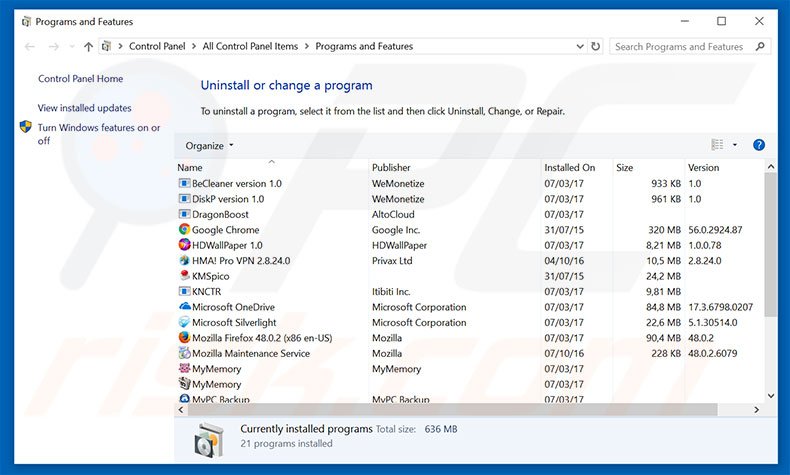
Na janela de desinstalação de programas, procure por aplicações suspeitas/recentemente instaladas, selecione estas entradas e clique "Desinstalar" ou "Remover".
Após desinstalar os programas potencialmente indesejados faça uma verificação de seu computador por qualquer componente restante indesejado ou infecções por malware possível. Para fazer a verificação do seu computador, use o software recomendado da remoção do malware.
DESCARREGAR removedor de infeções por malware
Combo Cleaner faz uma verificação se o seu computador estiver infetado. Para usar a versão completa do produto, precisa de comprar uma licença para Combo Cleaner. 7 dias limitados para teste grátis disponível. O Combo Cleaner pertence e é operado por RCS LT, a empresa-mãe de PCRisk.
Remova o adware dos navegadores de Internet:
O vídeo demonstra como remover os add-ons potencialmente indesejados do navegador:
 Remova os add-ons fraudulentos do Internet Explorer:
Remova os add-ons fraudulentos do Internet Explorer:
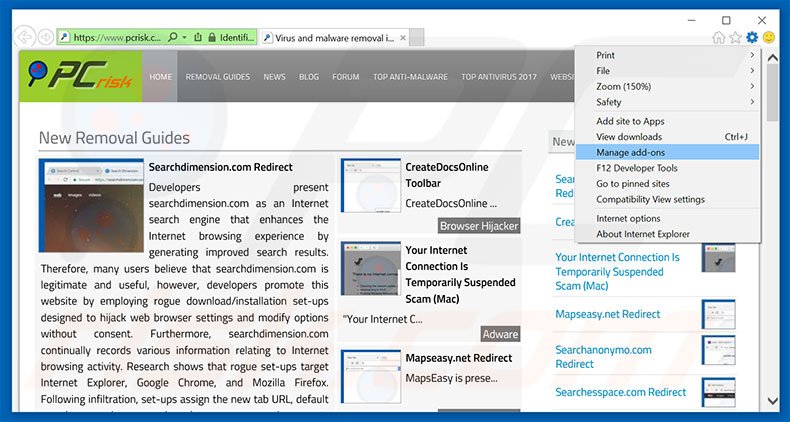
Clique no ícone "ferramenta" das opções do Internet Explorer ![]() (no canto direito superior do Internet Explorer), seleccione "Gerir Add-ons". Procure todas as extensões suspeitas recentemente instaladas no navegador, selecione estas entradas e clique "Remover".
(no canto direito superior do Internet Explorer), seleccione "Gerir Add-ons". Procure todas as extensões suspeitas recentemente instaladas no navegador, selecione estas entradas e clique "Remover".
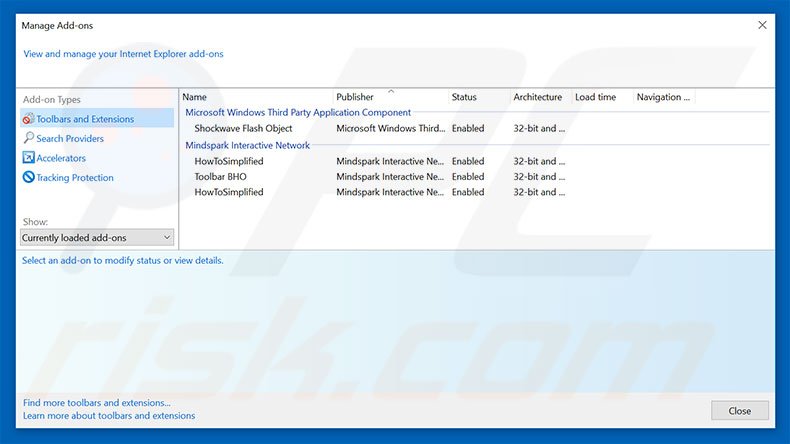
Método opcional:
Se continuar a ter problemas com a remoção do "malicious pornographic spyware detected" (vírus), pode repor as suas definições padrão do Internet Explorer.
Utilizadores Windows XP: Clique em Iniciar, clique em Executar, na janela aberta, digite inetcpl.cpl. Na janela aberta clique no separador Avançado, e depois clique em Repor.

Utilizadores Windows Vista e Windows 7: Clique no logo do Windows, na caixa de pesquisa iniciar, escreva inetcpl. cpl e clique em entrar. Na janela aberta clique no separador Avançado e depois clique em Repor.

Utilizadores Windows 8: Abra o Internet Explorer e clique no ícone da ferramenta. Selecione Opções da Internet.

Na janela aberta, selecione o separador Avançado.

Clique no botão Repor.

Confirme que pretende redefinir as configurações do Internet Explorer para padrão clicando no botão Repor.

 Remova as extensões fraudulentas do Google Chrome:
Remova as extensões fraudulentas do Google Chrome:
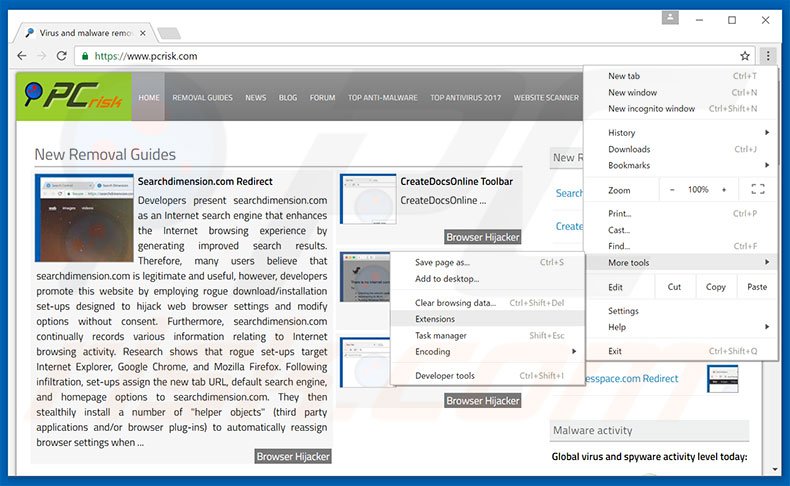
Clique no ícone das opções do Google Chrome ![]() (no canto direito superior do Google Chrome), seleccione "Ferramentas" e clique em "Extensões". Encontre todos os add-ons de navegador suspeitos, recentemente instalados, selecione estas entradas e clique no ícone da reciclagem.
(no canto direito superior do Google Chrome), seleccione "Ferramentas" e clique em "Extensões". Encontre todos os add-ons de navegador suspeitos, recentemente instalados, selecione estas entradas e clique no ícone da reciclagem.
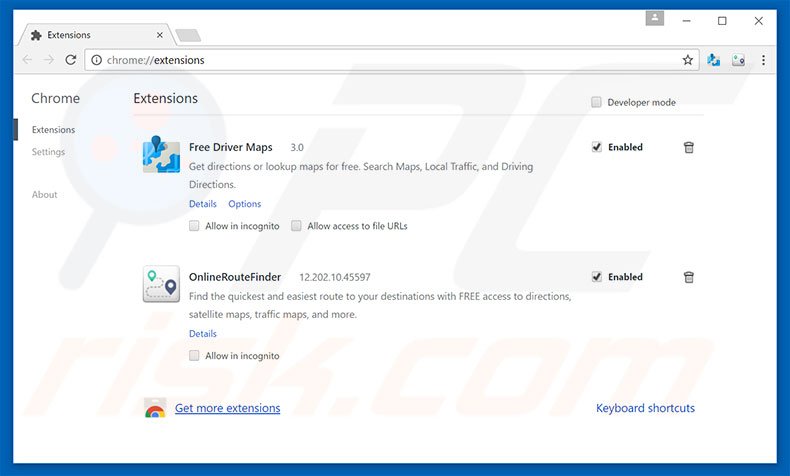
Método opcional:
Se continuar a ter problemas com a remoção do "malicious pornographic spyware detected" (vírus), reinicie as configurações do navegador do Google Chrome. Clique no Chrome menu icon ![]() (no canto superior direito do Google Chrome) e selecione Settings. Faça scroll para o fundo do ecrã. Clique em Advanced… link.
(no canto superior direito do Google Chrome) e selecione Settings. Faça scroll para o fundo do ecrã. Clique em Advanced… link.

Depois de descer para a parte de baixo do ecrã, clique no botão Reset (Restore settings to their original defaults).

Na janela aberta, confirme que deseja redefinir as configurações do Google Chrome para o padrão, clicando no botão Reset.

 Remova os plugins fraudulentos do Mozilla Firefox:
Remova os plugins fraudulentos do Mozilla Firefox:
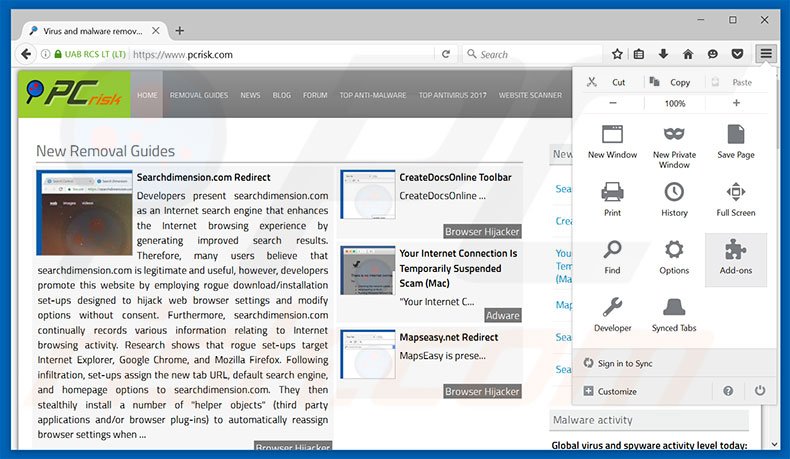
Clique no ícone do menu do Firefox ![]() (no canto superior direito da janela principal), selecione "Add-ons". Clique em "Extensões", na janela aberta, remova todos os plug-ins de navegador suspeitos recentemente instalados.
(no canto superior direito da janela principal), selecione "Add-ons". Clique em "Extensões", na janela aberta, remova todos os plug-ins de navegador suspeitos recentemente instalados.
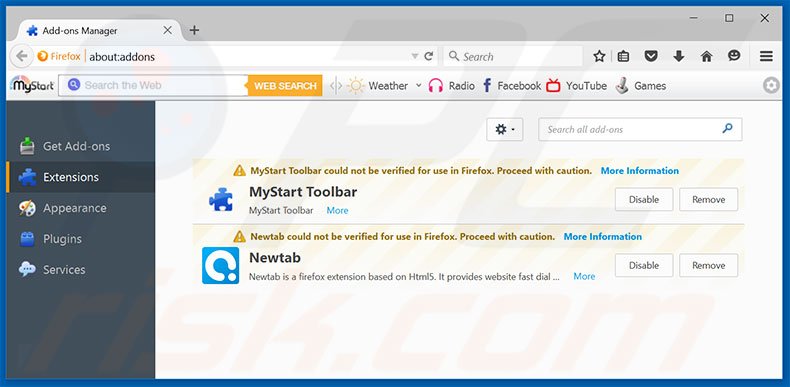
Método opcional:
Os utilizadores de computador que estão a ter problemas com a remoção dos "malicious pornographic spyware detected" (vírus), podem repor as suas definições do Mozilla Firefox. Abra o Mozilla Firefox, no canto superior direito da janela principal clique no menu Firefox ![]() , na caixa do menu suspenso escolha Menu de Ajuda Aberto e selecione o menu de ajuda firefox
, na caixa do menu suspenso escolha Menu de Ajuda Aberto e selecione o menu de ajuda firefox ![]() .
.

Selecione Informação de Soluções de Problemas.

Na janela aberta, clique no botão Repor Firefox.

Nas janelas abertas confirme que quer restaurar as suas configurações do Mozilla Firefox para padrão, clicando no botão Repor.

 Remova extensões fraudulentas do Safari:
Remova extensões fraudulentas do Safari:

Certifique-se de que o seu navegador Safari está ativo, clique no menu Safari, e selecione Preferências….

Na janela aberta clique em Extensões, localize qualquer extensão suspeita instalada, selecione-a e clique Desinstalar.
Método opcional:
Certifique-se de que o seu navegador Safari está ativo e clique no menu Safari. Do menu suspenso, selecione Limpar Histórico e Dados dos Sites.

Na janela aberta selecione histórico todo e clique no botão Limpar Histórico.

 Remova as extensões maliciosas do Microsoft Edge:
Remova as extensões maliciosas do Microsoft Edge:

Clique no ícone do menu Edge ![]() (chromium) (no canto superior direito do Microsoft Edge), selecione "Extensões". Localize todos os add-ons suspeitos de instalar recentemente e clique em "Remover" abaixo dos nomes.
(chromium) (no canto superior direito do Microsoft Edge), selecione "Extensões". Localize todos os add-ons suspeitos de instalar recentemente e clique em "Remover" abaixo dos nomes.

Método opcional:
Se continuar a ter problemas com a remoção do "malicious pornographic spyware detected" (vírus), redefina as configurações do navegador Microsoft Edge. Clique no ícone do menu Edge ![]() (chromium) (no canto superior direito do Microsoft Edge) e selecione Configurações.
(chromium) (no canto superior direito do Microsoft Edge) e selecione Configurações.

No menu de configurações aberto, selecione Redefinir configurações.

Selecione Restaurar configurações para os seus valores padrão. Na janela aberta, confirme que deseja redefinir as configurações do Microsoft Edge para o padrão, clicando no botão Redefinir.

- Se isso não ajudou, siga estas instruções alternativas, explicando como redefinir o navegador Microsoft Edge.
Resumo:
 Mais comumente, o adware ou aplicações potencialmente indesejadas infiltram-se nos navegadores de Internet do utilizadores através de descarregamentos de software gratuito. Note que a fonte mais segura para fazer o descarregamento do software gratuito é que é o website dos desenvolvedores. Para evitar a instalação deste adware, deve prestar muita atenção ao descarregar e instalar o software gratuito. Ao instalar o programa gratuito já descarregue escolha as opções de instalação personalizada ou avançada - esta etapa irá revelar todos as aplicações potencialmente indesejadas que estão a ser instaladas juntamente com o seu programa gratuito escolhido.
Mais comumente, o adware ou aplicações potencialmente indesejadas infiltram-se nos navegadores de Internet do utilizadores através de descarregamentos de software gratuito. Note que a fonte mais segura para fazer o descarregamento do software gratuito é que é o website dos desenvolvedores. Para evitar a instalação deste adware, deve prestar muita atenção ao descarregar e instalar o software gratuito. Ao instalar o programa gratuito já descarregue escolha as opções de instalação personalizada ou avançada - esta etapa irá revelar todos as aplicações potencialmente indesejadas que estão a ser instaladas juntamente com o seu programa gratuito escolhido.
Ajuda na remoção:
Se estiver a experienciar problemas ao tentar remover "malicious pornographic spyware detected" (vírus) a partir do seu computador, por favor, peça ajuda no nosso fórum de remoção de malware.
Deixe um comentário:
Se tiver informações adicionais sobre "malicious pornographic spyware detected" (vírus) ou a sua remoção por favor, partilhe o seu conhecimento na secção de comentários abaixo.
Fonte: https://www.pcrisk.com/removal-guides/11160-malicious-pornographic-spywareriskware-detected-scam
Partilhar:

Tomas Meskauskas
Pesquisador especialista em segurança, analista profissional de malware
Sou um apaixonado por segurança e tecnologia de computadores. Tenho experiência de mais de 10 anos a trabalhar em diversas empresas relacionadas à resolução de problemas técnicas e segurança na Internet. Tenho trabalhado como autor e editor para PCrisk desde 2010. Siga-me no Twitter e no LinkedIn para manter-se informado sobre as mais recentes ameaças à segurança on-line.
O portal de segurança PCrisk é fornecido pela empresa RCS LT.
Pesquisadores de segurança uniram forças para ajudar a educar os utilizadores de computadores sobre as mais recentes ameaças à segurança online. Mais informações sobre a empresa RCS LT.
Os nossos guias de remoção de malware são gratuitos. Contudo, se quiser continuar a ajudar-nos, pode-nos enviar uma ajuda, sob a forma de doação.
DoarO portal de segurança PCrisk é fornecido pela empresa RCS LT.
Pesquisadores de segurança uniram forças para ajudar a educar os utilizadores de computadores sobre as mais recentes ameaças à segurança online. Mais informações sobre a empresa RCS LT.
Os nossos guias de remoção de malware são gratuitos. Contudo, se quiser continuar a ajudar-nos, pode-nos enviar uma ajuda, sob a forma de doação.
Doar
▼ Mostrar comentários